Aktionen in der IVR-Baumstruktur
IVR ist ein Sprachmenü-Dienst, der es dem Kunden ermöglicht, das Thema des Anliegens, mit dem er sich an den Kundendienst wendet, durch die Tonwahl anzugeben. Wenn der Kunde die Hotline anruft, hört er die vorbereiteten Meldungen und kann mit Hilfe des Telefons den entsprechenden Eintrag aus dem Menü auswählen.
Bei der Erstellung eines IVR-Baums ist darauf zu achten, dass er so gut wie möglich für den Agenten ist. Das Hauptziel ist es, die Arbeit zu minimieren, die der Kunde bei der Auswahl einzelner Positionen aufwenden muss (ein Teil der Aktion, z.B. die Überprüfung der Anzahl der freien Berater kann automatisch ohne Wissen des Kunden durchgeführt werden), was zu einer Verkürzung der Service- und Wartezeiten in der Warteschlange führt.
Achten Sie auf die richtige Vorbereitung der Meldungen, die den Kunden über die Auswahlmöglichkeiten informieren.
Mögliche Aktionen:
Eine Gesprächsbewertung über das DTMF anfordern
Eine Nummer (z.B. PIN) anfordern und diese als eine Variable abspeichern
Eine Nummer (z.B. PIN) anfordern, den Kunden im CRM finden und zu einem Zweig springen
Zur Telefonnummer weiterleiten
Zur Warteschlange umleiten, basierend auf einem bestimmten Ausdruck
Zum Kundenbetreuer weiterleiten
Zum Bereitschaftsdienst umleiten
Zu einem Zweig springen, basierend auf dem Ergebnis eines externen Systems
Zum übergeordneten Zweig springen
Zum entsprechenden Zweig springen, je nach Öffnungszeit
Zum entsprechenden Zweig springen, je nach Anzahl der Agenten
Zum entsprechenden Zweig springen, je nach Anzahl der Personen in der Warteschlange
Zum entsprechenden Zweig springen, je nach Status der letzten Bestellung
Zum entsprechenden Zweig springen, je nach Feldwert in CRM
Zu einem anderen Zweig im Baum springen
Anrufer-ID (Caller-ID) einrichten
Einen Kunden anhand einer Telefonnummer in CRM finden und zum entsprechenden Zweig springen
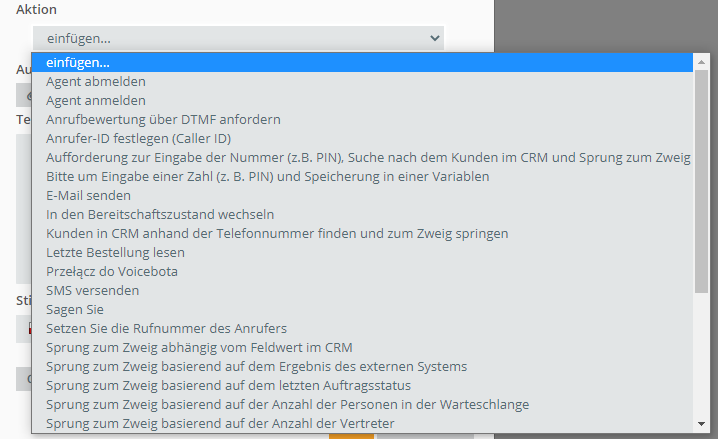
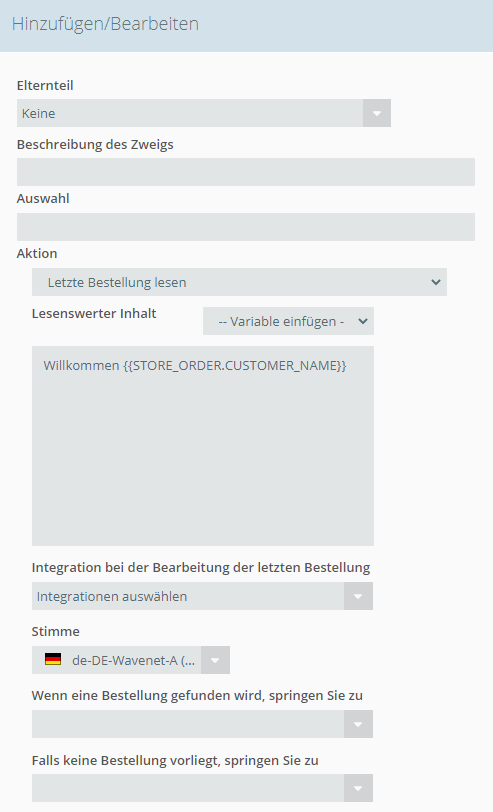

wobei:
- Einfügen einer Variablen – Wählen einer der Variablen, die die letzte Bestellung betreffen
- Vorlesbarer Inhalt – Nachrichtentext, der vom Sprachsynthesizer gelesen wird
- Integrationen, die die letzte Bestellung unterstützen – Auswahl der aktivierten Shop-Integrationen, für die die Aktion ausgeführt werden soll
- Stimme – Auswahl des Sprechers, der die Informationen über die letzte Bestellung vorlesen wird
- Nach der gefundenen Bestellung und springen zu – der Zweig, an den weitergeleitet werden soll, nachdem die letzte Bestellung gelesen wurde
- Falls keine Bestellungen vorhanden – Zweig, an den der Anruf weitergeleitet werden soll, wenn keine Bestellungen für den betreffenden Kunden vorliegen
Wichtig...⚠️
Die Aktion Letzte Bestellung lesen funktioniert nur für einen Kunden, der vorher durch die Aktion Einen Kunden anhand einer Telefonnummer finden identifiziert wurde.
Wie funktioniert das?
Diese Aktion prüft, ob für einen bestimmten anrufenden Kunden (der zuvor, als dem CRM aufgrund einer Telefonnummer hinzugefügt, erkannt wurde) eine Bestellung für eine bestimmte Shop-Integration verfügbar ist. Falls verfügbar, hört der Kunde eine von uns vorbereitete Sprachnachricht mit den Variablen, die mit seiner Bestellung verbunden sind. Dies dient dazu, unseren Kundenservice bei Fragen zu Bestellungen aus unserem Online-Shop zu entlasten. Nach dem Lesen der Nachricht über die Bestellung oder wenn keine Bestellung vorliegt, leitet das System den Anrufer an den entsprechenden IVR-Zweig (z.B. Warteschlange oder Trennen) weiter.
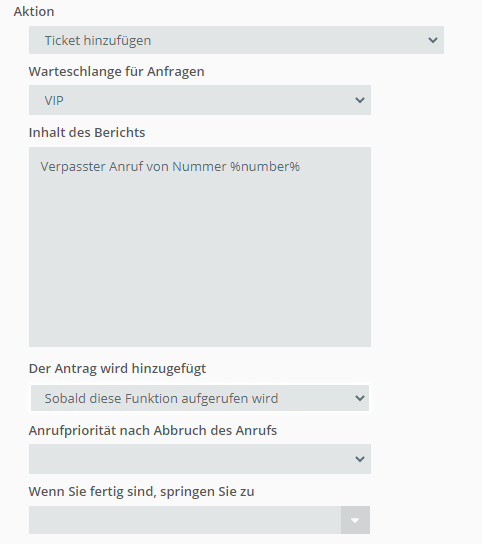

wobei:
- Warteschlange der Meldungen – Name der Ticketwarteschlange
- Inhalt der Meldung – Titel der Meldung im System (wobei %%number%% die Telefonnummer des Anrufers ist)
- Meldung wird hinzugefügt – Voraussetzung für die Erstellung der Meldung
- Sofort nach Aufrufen dieser Funktion – eine Meldung wird in dem Moment erstellt, in dem der Zweig mit der Aktion Eine Meldung hinzufügen geöffnet wird
- Wenn der Kunde die Verbindung trennt – eine Meldung wird beim Trennen zum IVR hinzugefügt, wenn der Kunde nach dem Verbinden mit der Warteschlange die Verbindung trennt, wird keine Meldung hinzugefügt
- Priorität der Meldung beim Abbrechen der Verbindung – legt die Priorität fest, die die Meldung nach dem Hinzufügen aus der IVR-Ebene haben wird
- Nach Abschluss springen zu – nach dem Erstellen einer Meldung wird der Anruf an den definierten Zweig weitergeleitet
Wie funktioniert das?
Diese Aktion legt eine Meldung im Namen des Kunden mit einem definierten Thema an. Die Aktion kann so konfiguriert werden, dass nach Feierabend oder wenn keine freien Agenten verfügbar sind, eine Meldung mit der Information über den verpassten Anruf erstellt wird. Für den Agenten wird dies die Information sein, dass der Kunde versucht hat, Kontakt aufzunehmen, und der Agent kann den Kunden zurückrufen.
Beispiel
Eines der Unternehmen erhält in den Morgenstunden eine große Anzahl von Anrufen von seinen Kunden, die sich auf die Konfiguration des Systems beziehen. In diesen Fällen ist es in der Regel erforderlich, dass der Kunde kurz darüber spricht und detaillierte Informationen erhält. Daher kommt es oft zu Situationen, in denen die Anrufer aufgrund der Tatsache, dass die meisten Agenten gerade im Gespräch sind, auf ihren Anruf sehr lange warten.
Das Unternehmen hat seinen IVR-Baum wie folgt konfiguriert – mit Hilfe der Aktion Zum entsprechenden Zweig springen, je nach Anzahl der Agenten wird die Anzahl der freien Agenten überprüft und falls:
- mehr als 1 freier Agent verfügbar ist, wird an Zweig 1 – “Technische Abteilung” - weitergeleitet
- weniger als 1 freier Agent verfügbar ist, wird dieser Anruf an Zweig 2 weitergeleitet, wo die Aktion Eine Meldung hinzufügen konfiguriert ist, die eine Meldung mit dem Betreff “Verpasster Anruf von 123456789" erstellt.

Eine Gesprächsbewertung über das DTMF anfordern (Tonwahl)
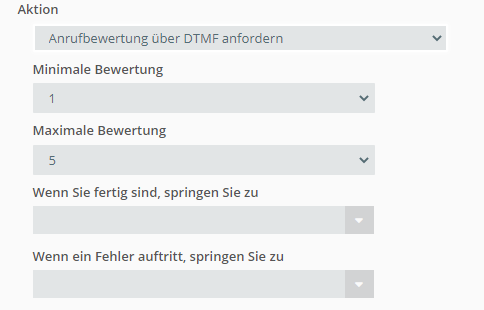

wobei:
- Niedrigste Bewertung – Mindestwert der Bewertung (z.B. 1)
- Höchste Bewertung – Maximalwert der Bewertung (z.B. 5)
- Nach Abschluss springen zu – der Zweig, an den der Anruf weitergeleitet wird, wenn der Kunde den Anruf richtig bewertet
- Sofort nach Aufrufen dieser Funktion – eine Meldung wird erstellt, wenn der Zweig mit der Aktion Eine Meldung hinzufügen aktiviert wird
- Wenn ein Fehler aufgetreten ist, springen zu – der Zweig, an den die Verbindung weitergeleitet wird, wenn der Kunde keine Bewertung abgegeben hat oder eine Zahl außerhalb der Bewertungsskala ausgewählt hat
Wie funktioniert das?
Diese Aktion ermöglicht es dem Kunden, ein Telefongespräch zu bewerten. Wenn der Anruf beendet ist, wird der Anrufer an einen weiteren Umfrage-Zweig weitergeleitet, wo er aufgefordert wird, eine Bewertung abzugeben, indem er eine der Ziffern auf der Tastatur des Telefons drückt. Der maximale Bereich der Bewertungsskala beträgt 1-9. Nach der Bewertung kann der Kunde zu einem anderen Zweig weitergeleitet werden, wo er z.B. mit der entsprechenden Nachricht getrennt wird.
Bei der Aktion Gespräch bewerten müssen Sie auch eine Konfigurationsoption in die [Hotline-Warteschlange] (/show/1-erstellen-Hotline) (im Rahmen welcher der Kunde den Anruf bewerten wird) hinzufügen, die bewirkt, dass der Kunde nach Beenden des Anrufs durch den Agenten automatisch an die gewünschte Stelle im IVR weitergeleitet wird (Zweig mit Umfrage).
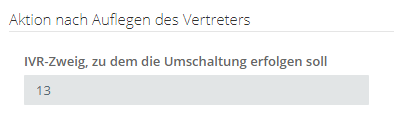
Wichtig...⚠️
Nach dem Aufrufen der Aktion Gesprächsbewertung ist eine Umleitung zur Warteschlange nicht zulässig.
Beispiel
In einem der Unternehmen, das sich mit dem Kundendienst beschäftigt, wurde die Bewertung der Qualität der Telefongespräche seiner Berater eingeführt. Im IVR-Baum wurde ein Zweig mit der Aktion Gespräch bewerten hinzugefügt, an den Anrufe aus Warteschlangen weitergeleitet werden. Dies funktioniert wie folgt: Nachdem das Gespräch mit dem Berater beendet wird, wird der Kunde zu Zweig 13 weitergeleitet, wo er aufgefordert wird, das Gespräch zu bewerten, indem er eine der Ziffern 1-5 auswählt. Nach der Auswahl wird er eine Danksagung für die Bewertung hören und die Verbindung wird getrennt. Wenn der Kunde das Gespräch nicht bewertet oder eine falsche Zahl (außerhalb der Skala) eingibt, wird er erneut in den Zweig der Umfrage weitergeleitet. Die Auswertung von Telefongesprächen kann im Hotline-Bericht → Hotline-Gespräche eingesehen werden.

Eine Nummer (z.B. PIN) anfordern und diese als eine Variable abspeichern
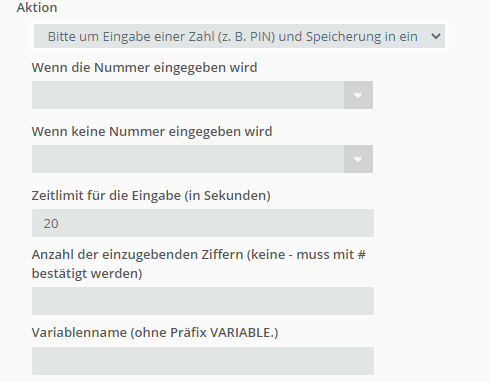

wobei:
- Wenn eine Nummer eingegeben wurde – der Zweig, an den der Anruf weitergeleitet wird, wenn der Kunde eine Nummer eingibt
- Wenn keine Nummer eingegeben wurde – der Zweig, an den der Anruf weitergeleitet wird, wenn der Kunde falsche Daten oder keine Nummer eingibt
- Zeitlimit für die Eingabe – Zeit, die der Kunde für die Eingabe der Nummer hat
- Anzahl der einzugebenden Ziffern – Länge der Nummer, die vom Kunden eingegeben werden soll
- Variablencode – Wert, der im Systemspeicher gespeichert wird
Wie funktioniert das?
Diese Aktion leitet den Anruf an den ausgewählten Zweig weiter, je nachdem, ob der Kunde die Nummer eingibt. Wird ein numerischer Wert eingegeben, so wird dieser im Systemspeicher abgelegt. Er kann mit der Funktion Vorlesen verwendet werden. Wir setzen dann innerhalb der Variable z.B. CODE in den Inhalt {{VARIABLE.CODE}} ein.
Eine Nummer (z. B. PIN) anfordern, den Kunden im CRM finden und zu einem Zweig springen
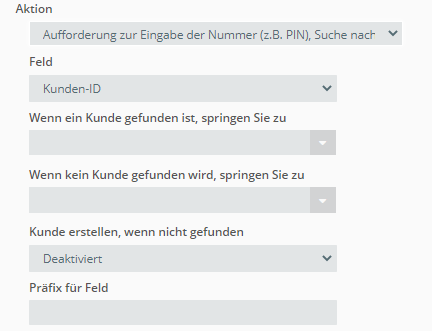

wobei:
- Feld – Feldauswahl aus CRM
- Kunden-ID – Kunden-ID im CRM
- PESEL-Nummer – prüft das Feld mit der PESEL-Nummer
- Steuernummer – prüft, ob der Wert der Mehrwertsteuer-Identifikationsnummer eingegeben ist
- REGON-Nummer – prüft den Wert der REGON-Nummer
- Eigenes Sonderfeld – prüft den Wert des eigenen Sonderfeldes
- Wenn ein Kunde gefunden wurde, springen zu – der Zweig, an den die Verbindung weitergeleitet wird, wenn der Kunde die PIN korrekt eingegeben hat
- Wenn kein Kunde gefunden wurde, springen zu – der Zweig, an den die Verbindung weitergeleitet wird, wenn der Kunde falsche Daten eingegeben hat oder nicht gefunden wurde
- Kunden erstellen, wenn kein Kunde gefunden wurde – Option zum Erstellen eines Kunden, wenn kein Kunde im CRM Thulium gefunden wurde (die gespeicherten Daten sind Telefonnummer und PIN-Eingabe)
- Präfix in das Feld – ein fester Wert in Bezug auf das Feld, nicht erforderlich für die Eingabe (z.B. 123 – wenn der Kunde 456 eingibt, sucht das System nach dem Eintrag 123456)
Wie funktioniert das?
Diese Aktion leitet die Verbindung an den ausgewählten Zweig weiter, abhängig vom eingegebenen Feldwert (z.B. PESEL-Nummer, Kunden-ID oder spezielle Felder). Nach der Eingabe der Nummer bestätigt der Kunde die Auswahl durch Drücken der Raute-Taste #.
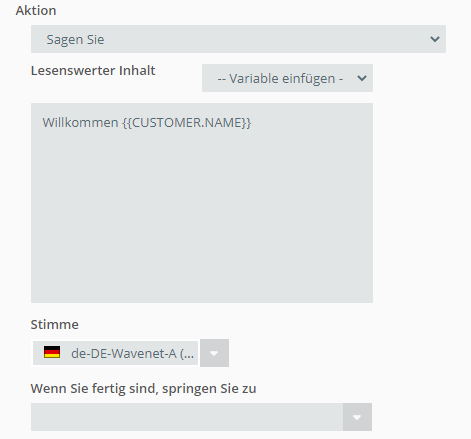

wobei:
- Vorlesbarer Inhalt – Text der Nachricht
- Stimme – Wählen Sie die Stimme, in der die Nachricht gelesen wird, z.B. Ewa; Sie können aus einem Dutzend Stimmen auswählen, die wir zur Verfügung stellen
- Nach Beendigung springen zu – die Nummer des Zweiges, an den der Anruf weitergeleitet wird, z.B. 2-1
CRM-Variablen, die Sie im Text einfügen können:
- CUSTOMER.CUSTOM_FIELD.nazwa_pola - beliebiges Sonderfeld
- CUSTOMER.GROUP - Kundengruppe
- CUSTOMER.TYPE - Kundentyp
- CUSTOMER.NAME - Vorname
- CUSTOMER.SURNAME - Nachname (im Falle von Personen) oder Firmenname (Im Falle von Firmen)
- CUSTOMER.FULL_NAME - Vor- und Nachname
Sie können auch Verbindungsvariablen hinzufügen:
- CALL.CALLER_ID - Anrufer-ID
- CALL.SRC_NUMBER - Quellnummer
- CALL.DST_NUMBER - Zielnummer
Wie funktioniert das?
Diese Aktion liest die Nachricht mit der ausgewählten Stimme vor und die Verbindung wird dann an den definierten Zweig weitergeleitet. In der Nachricht können Sie eine Variable aus dem CRM, z.B. den Namen des Kunden, einfügen, um die Anrufer personalisieren zu können.
Wichtig...⚠️
Die Aktion Vorlesen funktioniert nur für den Benutzer, der zuvor durch die Aktion Kunden nach Feldinhalt suchen definiert wurde (Benutzer anhand der Telefonnummer finden).
Zur Telefonnummer weiterleiten
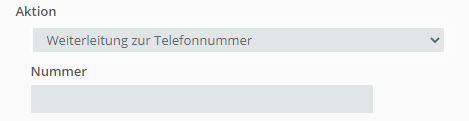

Wie funktioniert das?
Diese Aktion leitet den Anruf an die gewählte Telefonnummer weiter. Der Anrufer wird z.B. nach der Auswahl eines Menüpunkts nicht an die Warteschlange weitergeleitet, sondern direkt an die Nummer z.B. der Person, die für einen bestimmten Falltyp verantwortlich ist.
Beispiel
Der Kundendienst hat eine ganztägige externe Schulung. An diesem Tag werden die Anrufe an das Mobiltelefon der bereitschaftsdiensthabenden Person weitergeleitet, die die Kunden über die Situation informiert und versucht, in dringenden Situationen Hilfe zu leisten. Ein Kunde, der die Hotline anruft, erhält die Begrüßung und wird direkt an die Nummer 49123456789 weitergeleitet.

Wichtig...⚠️
Für den Fall, dass keine Telefonnummer für die Aktion Weiterleitung zu angegeben wird, wird der Anruf getrennt.
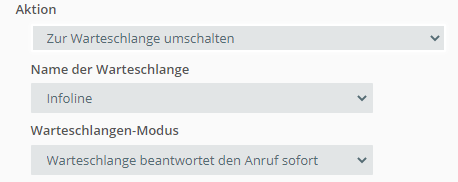

wobei:
- Name der Warteschlange – Warteschlange, an die umgeleitet wird
- Warteschlangenmodus – Voraussetzung für die Umleitung des Anrufs an die Warteschlange
- Warteschlange nimmt den Anruf sofort an – der Anruf wird ohne zusätzliche Bedingungen direkt an die Warteschlange weitergeleitet
- Warteschlange wartet auf den Agenten – der Anruf wartet auf die Warteschlange, bis der Agent erscheint
Wie funktioniert das?
Diese Aktion leitet die Anrufe an die ausgewählte Warteschlange weiter. Abhängig vom Grund des Kontakts kann der Kunde den entsprechenden Menüpunkt auswählen, der dem Thema, wegen dem er anruft, am nächsten kommt – der Anruf wird an die entsprechende Warteschlange weitergeleitet, die von kompetenten Beratern bearbeitet wird.
Zur Warteschlange umleiten, basierend auf einem bestimmten Ausdruck
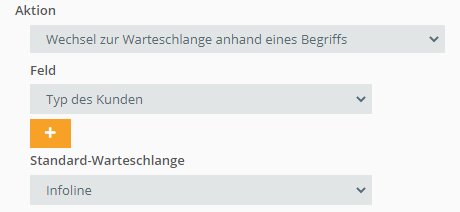

wobei:
- Feld – Sonderfeldtyp
- Kundengruppe
- Kundentyp
- Quelltelefonnummer
- Zieltelefonnummer
Wissen Sie, dass...💡
Im Rahmen der Liste Feld kann man ein beliebiges Sonderfeld auswählen, das zuvor hinzugefügt wurde.
Wie funktioniert das?
Diese Aktion leitet den Anruf an die ausgewählte Warteschlange weiter, basierend auf dem Wert des Ausdrucks mit dem angegebenen Namen. Wenn der anrufende Kunde an einem der Werte erkannt wird, springt er in die Warteschlange, die den Werten entspricht, nach denen das System den Kunden in die entsprechende Warteschlange weiterleitet.
Zum Kundenbetreuer weiterleiten
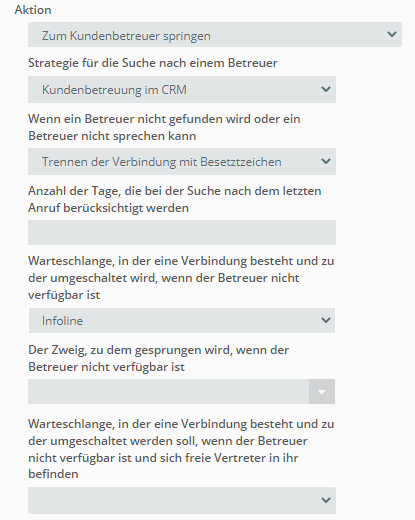

wobei:
- Strategie der Suche nach einem Betreuer – bestimmt, wie ein Kundenbetreuer/Agent gefunden wird, es gibt vier Strategien:
- Kundenbetreuer im CRM – Suche nach einem Kundenbetreuer aus der CRM-Datenbank
- Der letzte Chat in der Kampagne – Suche nach dem Agenten, mit dem der Kunde zuletzt im Rahmen einer Kampagne gesprochen hat (auch wenn der Agent den Kunden nicht erreicht hat)
- Kürzlich angerufene Person der Hotline – Suche nach dem Agenten, mit dem der Kunde zuletzt aus einer beliebigen Warteschlange gesprochen hat
- Kundenbetreuer aus einem externen System – Suche nach einem Kundenbetreuer aus einem externen System (API)
- Wenn kein Betreuer gefunden wurde – legt fest, was zu melden ist, wenn kein Betreuer gefunden wurde:
- Trennen mit Besetztzeichen – Verbindung wird mit dem Besetztzeichen getrennt
- In Warteschlange umleiten – Anruf wird in die Warteschlange umgeleitet
- Verwendung der Einträge auf der Registerkarte Agentennummern – das System überprüft die Einträge auf der Registerkarte Agenten-Nummern, wenn es den Eintrag (Agent) nicht findet, wird die Verbindung zur Warteschlange weitergeleitet
- Springe zum IVR-Zweig – die Verbindung wird auf den IVR-Zweig weitergeleitet
- Anzahl der Tage, die für die Suche nach dem letzten Anruf berücksichtigt wurden – Parameter, der angibt, wie lange das System zurückblicken soll, wer zuletzt mit dem Kunden telefoniert hat (nur empfangene Anrufe), standardmäßig 7 der letzten Tage
- Die Warteschlange, in der die Verbindung besteht und zu der man wechseln kann, wenn kein Betreuer gefunden wurde – gibt die Warteschlange an, an die die Verbindung weitergeleitet wird, wenn der Betreuer des Kunden nicht verfügbar ist (z.B. im Gespräch) oder nicht gefunden wird
- Der Zweig, zu dem man springen soll, wenn kein Betreuer gefunden wurde – gibt den Zweig an, an den die Verbindung weitergeleitet wird, wenn der Betreuer des Kunden nicht verfügbar ist (z.B. im Gespräch) oder nicht gefunden wird
- Warteschlange, in der eine Verbindung besteht und zu der man wechseln kann, wenn kein Betreuer gefunden wurde und freie Agenten vorhanden sind – Option, eine zusätzliche Warteschlange zu definieren, an die Anrufe weitergeleitet werden sollen, wenn in der ersten Warteschlange keine (freien) Agenten verfügbar sind
Wie funktioniert das?
Diese Aktion leitet den Anruf an den Kundenbetreuer weiter – entweder über das CRM oder über die API. Wenn der Kundenbetreuer erreichbar ist (d.h. im Status Frei und kein Gespräch führt), wird das System einen Anruf an ihn weiterleiten. Andernfalls wird die Verbindung z.B. an eine Warteschlange weitergeleitet oder mit einem Besetztzeichen getrennt.
Wissen Sie, dass...💡
Wenn der Kunde keinen Betreuer hat, aber einem Unternehmen mit einem Betreuer zugewiesen ist, leitet das System den Anruf an diesen Agenten weiter.
Zum Bereitschaftsdienst weiterleiten
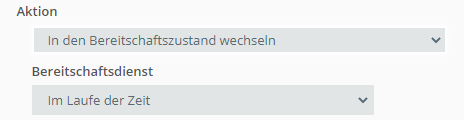

Wie funktioniert das?
Diese Aktion leitet den Anruf an die Telefonnummer der bereitschaftsdiensthabenden Person weiter. Dies kann nützlich sein, wenn Sie z.B. möchten, dass Kunden nach Feierabend die Möglichkeit haben, sich mit einem kompetenten Ansprechpartner in Servicefragen in Verbindung zu setzen.
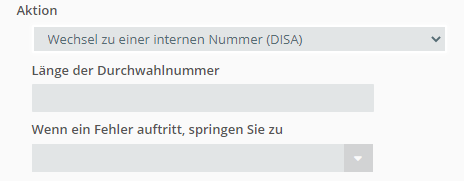

wobei:
- Länge der internen Nummer – bestimmt die Länge der eingegebenen internen Nummer, wenn kein Wert eingegeben wird, berücksichtigt das System die 3 Ziffern (nach 3 Ziffern wird umgeleitet)
- Wenn ein Fehler aufgetreten ist, springen zu – die Nummer des IVR-Zweiges, an den die Verbindung im Fehlerfall weitergeleitet wird (die interne Nummer existiert nicht im System oder wurde nicht eingegeben)
Wissen Sie, dass...💡
DISA (Englisch: Direct Inward System Access) ist ein Service, der in Telefonanlagen verwendet wird, um direkt auf die interne Nummer des Unternehmens anzurufen. Mit nur einer Stadtnummer können Sie interne Nummern für jede Abteilung/Person Ihres Unternehmens erstellen.
Wie funktioniert das?
Diese Aktion ermöglicht es, direkt mit einer internen Nummer zu verbinden. Dadurch kann sich der Kunde schneller mit der Abteilung/Person im Unternehmen verbinden, ohne dass er eine große Auswahl treffen muss. Der Anrufer wird aufgefordert, eine Durchwahlnummer einzugeben, woraufhin der Anruf an die richtige Person weitergeleitet wird.
Hinweis...🔎
Wenn eine gültige SIP-Nummer eingeben wird, die derzeit nicht erreichbar ist, wird die Verbindung getrennt.


Wie funktioniert das?
Diese Aktion trennt eingehende Verbindungen. Sie kann z.B. verwendet werden, wenn der Kunde nach Feierabend oder an einem Feiertag oder einem freien Tag Kontakt aufnehmen möchte – nach dem Anhören einer Informationsansage wird die Verbindung getrennt.
Beispiel
In einem Unternehmen findet eine eintägige externe Schulung statt, daher ist der Kundendienst geschlossen. Im IVR-Baum ist die Aktion hangup mit der entsprechenden Ansage konfiguriert. Der Kunde, der anruft, erhält zum Beispiel folgende Ansage: “Willkommen! Wir möchten Sie darüber informieren, dass unsere Berater heute eine Schulung absolvieren. Bitte rufen Sie uns morgen an oder schreiben Sie uns eine E-Mail an abc@company.de”, dann wird die Verbindung getrennt.
Zu einem Zweig springen, basierend auf dem Ergebnis eines externen Systems
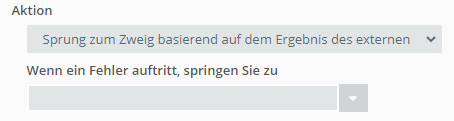

Wie funktioniert das?
Diese Aktion verwendet die API, mit der Sie unser System in die Systeme integrieren können, mit denen Sie täglich arbeiten. Auf diese Weise kann ein anrufender Kunde anhand von Informationen aus dem externen System identifiziert und an einen bestimmten Zweig weitergeleitet werden. Wenn die API einen fehlerhaften Wert oder eine fehlerhafte Verzweigung zurückgibt, erfolgt eine Umleitung auf einen definierten Zweig.
Eine ausführliche Beschreibung, wie die von der API zurückgegebene Aktion Zum Zweig springen funktioniert, finden Sie in der API-Dokumentation.
Beispiel
In einem der Unternehmen ist es zu einen Ausfall gekommen, deshalb rufen viele Kunden an, um zu erfahren, was das Problem ist und wie lange es dauern wird, bis es behoben wird. IVR ist so konfiguriert, dass Kunden, die wegen eines Ausfalls anrufen, an das Telefon einer Person weitergeleitet werden, die sich nur darum kümmert, die Kunden über die Details des Ausfalls zu informieren.
Diese Lösung zielt darauf ab, die Arbeit der Hotline zu optimieren und die Berater zu entlasten. Mit Hilfe der API werden Daten aus Thulium vom Kunden-System abgerufen, um zu überprüfen, ob beim Kunden eine Störung registriert wurde. Diese Informationen werden an Thulium zurückgesendet, und wenn eine Störung festgestellt wird, wird der Anruf an das Mobiltelefon weitergeleitet. Wenn z.B. der Kunde nicht geändert wird oder ein anderes Problem auftritt, wird die Verbindung an den Zweig 21 übergeben und die Verbindung wird getrennt.

Zum übergeordneten Zweig springen

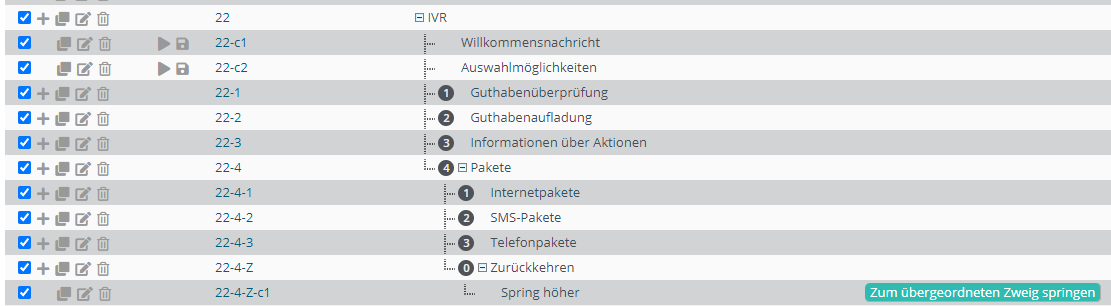
Wie funktioniert das?
Diese Aktion springt zum übergeordneten Zweig. Dies kann nützlich sein, wenn der Kunde der z.B. den Kundendienst kontaktieren möchte, zum vorherigen Menü zurückkehren und einen anderen Eintrag wählen möchte (z.B. falsche Auswahl).
Beispiel
Wenn man sich an den Kundendienst eines Telekommunikationsunternehmens wendet, hat man die Möglichkeit, mehrere Zweige zu wählen: 1-Guthabenüberprüfung, 2-Guthabenaufladung, 3-Informationen über Aktionen, 4-Pakete. In jedem Zweig gibt es zusätzliche Einträge z.B. im Zweig Pakete gibt es drei Optionen: Internet-Pakete, SMS-Pakete und Telefon-Pakete. Außerdem verfügt jeder der vier Zweige über einen Zurück-Zweig, über den der Kunde zum vorherigen Menü zurückkehren kann.
Zum Beispiel, wenn der Kunde eine Vier auf der Tastatur des Telefons wählt, wird er zum Zweig 4 – Pakete weitergeleitet, wo er die Meldung “Wenn Sie mehr über Internet-Pakete wissen möchten, wählen Sie die 1, für SMS-Pakete wählen Sie die 2 und für Telefon-Pakete wählen Sie die 3. Wählen Sie die Null, um zum vorherigen Menü zu gelangen.” Nach dem Wählen der 0 (Zweig mit der Aktion Springen zum übergeordneten Zweig), kehrt der Anrufer zum vorherigen Menü zurück.
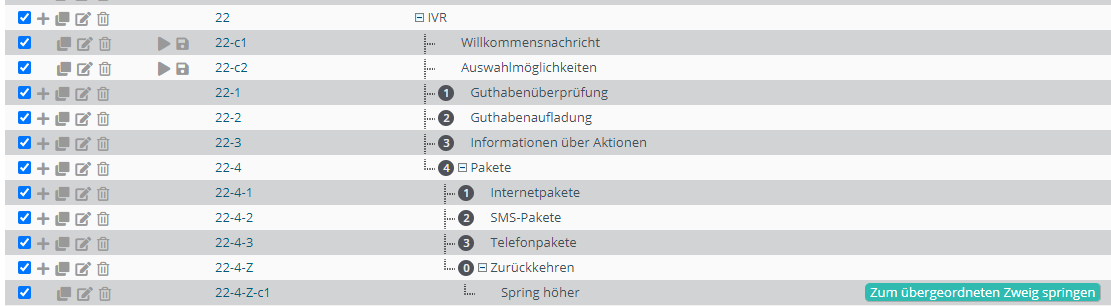
Zum entsprechenden Zweig springen, je nach Öffnungszeit
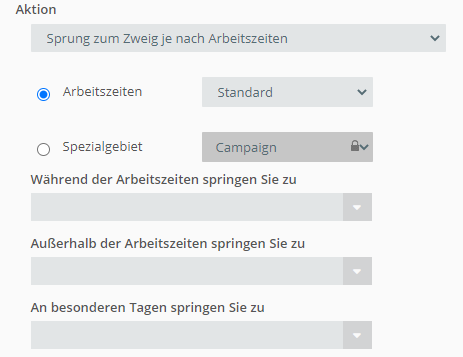

wobei:
- Geschäftszeiten – Name des Stundenplans, z.B. “Standard”
- Sonderfeld -
- Während der Geschäftszeiten springen zu – der Zweig, an den der Anruf während der Arbeitszeit weitergeleitet werden soll, z.B. 1-1
- Außerhalb der Geschäftszeiten springen zu – der Zweig, an den der Anruf nach Feierabend weitergeleitet wird, z.B. 1-2
- An besonderen Tagen springen zu – der Zweig, an den der Anruf an besonderen Tagen außerhalb der Geschäftszeiten (z.B. Feiertage) weitergeleitet wird, z.B. 1-3
Wie funktioniert das?
Diese Aktion leitet die Anrufe an ausgewählte IVR-Zweige je nach Geschäftszeit weiter. In welcher Art und Weise? Unter Berücksichtigung der oben genannten Parameter überprüft das System die Geschäftszeiten, die im Schema “Standard” angegeben sind. Wenn der Kunde innerhalb der Geschäftszeit anruft, wird der Anruf an den Zweig 1 – “23-11” weitergeleitet, und nach Feierabend zu Zweig 2 – “23-12”. Der letzte Wert ist für besondere Tage (z.B. Feiertage oder wichtige Ereignisse, die Ihr Unternehmen betreffen, z.B. Schulungen) bestimmt.
Beispiel
Ein Unternehmen arbeitet von 08:00 bis 16:00 Uhr und während dieser Zeit können sich die Kunden an den Kundendienst wenden. Der Kunde, der die Hotline-Nummer anruft, hört die Nachricht und das System überprüft die Arbeitszeiten (in diesem Fall das Schema “Büro”). Bei einem Anruf nach Feierabend wird dieser an den Zweig 11- Hotline weitergeleitet, wo er mit Hilfe einer Tonauswahl das Thema des Falles bestimmen kann. Nach 16 Uhr erhält der Bereitschaftsdienst die Anrufe unter einer separaten Telefonnummer, so dass der Anrufer in den Zweig 12 gelangt – Nach Feierabend. Ähnliches gilt für besondere Tage (z.B. Feiertage) – Anrufe werden an die Nummer des Bereitschaftsdienstes weitergeleitet.

Zum entsprechenden Zweig springen, je nach Anzahl der Agenten
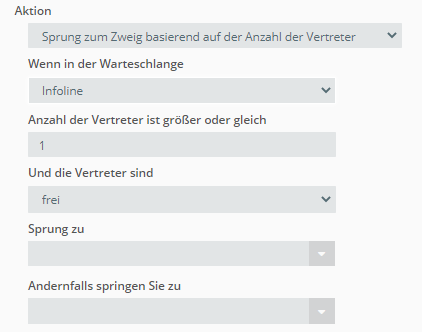

wobei:
- Wenn in der Warteschlange – Name der Warteschlange, in der die Anzahl der Agenten überprüft wird
- Die Anzahl der Agenten ist größer oder gleich – legt fest, wie viele Agenten während der Aktion überprüft werden sollen
- Und die Agenten sind – bestimmt, welche Agenten überprüft werden sollen – eingeloggt (frei/in der Pause) oder nur frei
- Springen zu – Der Zweig, an den der Anruf weitergeleitet werden soll, wenn genügend freie/eingeloggte Agenten in der definierten Warteschlange vorhanden sind
- Andernfalls springen zu – der Zweig, an den der Anruf weitergeleitet wird, wenn nicht genügend freie/eingeloggte Agenten verfügbar sind
Wie funktioniert das?
Diese Aktion leitet Anrufe an ausgewählte IVR-Zweige weiter, abhängig von der Anzahl der freien (eingeloggten) Agenten. Dies ist eine nützliche Aktion, die es ermöglicht, die Arbeit der Hotline zu verwalten und zu optimieren und die Wartezeit des Kunden in der Warteschlange zu verkürzen. Das System prüft, ob genügend Agenten in der Warteschlange vorhanden sind – wenn ja, wird die Verbindung in die Warteschlange geleitet. Im umgekehrten Fall, z.B. wenn alle Agenten telefonieren, wird der Anruf an einen anderen Zweig weitergeleitet, der ihn z.B. in eine Warteschleife oder auf ein Mobiltelefon weiterleitet.
Zum entsprechenden Zweig springen, je nach Anzahl der Personen in der Warteschlange
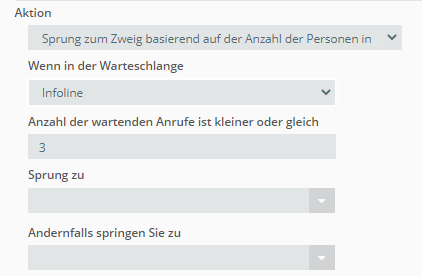

wobei:
- Wenn in der Warteschlange – Name der Warteschlange, in der die Anzahl der Kunden überprüft wird
- Die Anzahl der anstehenden Anrufe ist kleiner oder gleich – die Anzahl der Kunden, die in der Aktion geprüft werden, z.B. 3
- Springen zu – der Zweig, an den der Anruf weitergeleitet wird, wenn die Anzahl der in der Warteschlange wartenden Kunden gleich oder kleiner ist
- Andernfalls springen zu – der Zweig, an den der Anruf weitergeleitet wird, wenn die Anzahl der Kunden in der Warteschlange größer ist
Wie funktioniert das?
Diese Aktion leitet Anrufe an ausgewählte Zweige im IVR-Baum weiter, abhängig von der Anzahl der Kunden, die in der Warteschlange auf einen Anruf mit einem freien Agenten warten. Wenn die Anzahl zu hoch ist, wird der Anruf an eine andere Warteschlange oder ein Mobiltelefon weitergeleitet.
Zum entsprechenden Zweig springen, je nach Status der letzten Bestellung
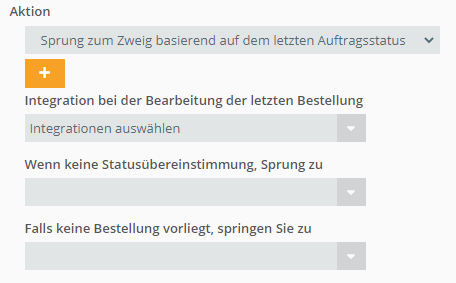

wobei:
- Integrationen, die die letzte Bestellung unterstützen – Auswahl der laufenden Shop-Integrationen, für die die Aktion ausgeführt werden soll
- Wenn der Status nicht übereinstimmt, springen zu – der Zweig, an den der Anruf weitergeleitet wird, für den die Bestellung in einem anderen als dem definierten Status erfolgt
- Wenn keine Bestellungen vorhanden sind, springen zu – der Zweig, an den der Anruf weitergeleitet wird, für den keine Bestellungen gefunden wurden
Wichtig...⚠️
Die Aktion Zum entsprechenden Zweig springen, je nach Status der letzten Bestellung funktioniert nur für den Kunden, der zuvor von der Aktion Einen Kunden anhand einer Telefonnummer finden identifiziert wurde.
Wie funktioniert das?
Diese Aktion leitet Anrufe an ausgewählte Zweige im IVR-Baum weiter, abhängig vom Status der letzten Bestellung für den integrierten Webshop. Dadurch kann man dedizierte Ansagen über den aktuellen Bestellstatus vorbereiten, indem die Aktion Letzte Bestellung lesen benutzt wird.
Zum entsprechenden Zweig springen, je nach Feldwert in CRM
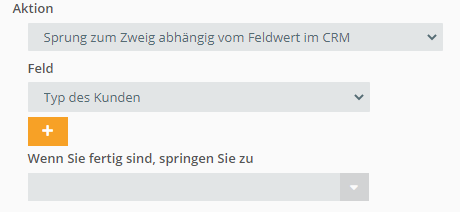

wobei:
- Feld – Auswahl des Feldes, auf dessen Basis die Umleitung zum richtigen Zweig erfolgt
- Kundentyp
- Kundengruppe
- Sonderfeld – ein beliebiges Sonderfeld mit einem bestimmten Namen
- Nach Abschluss, springen zu – springt zu einem Zweig, wenn der Anruf nicht identifiziert werden kann
Wichtig...⚠️
Die Aktion Zum entsprechenden Zweig springen, je nach Feldwert in CRM funktioniert nur für den Kunden, der zuvor von der Aktion Einen Kunden anhand einer Telefonnummer finden oder der Aktion Einen Kunden anhand eines Feldwertes finden identifiziert wurde. Wenn der Kunde von einer dieser Aktionen nicht identifiziert wurde, wird er sofort zu Zweig 3 springen.
Wie funktioniert das?
Diese Aktion leitet den Anruf an einen bestimmten Zweig weiter, basierend auf dem Wert des Feldes mit dem angegebenen Namen, der dem Feldwert entspricht. Wenn das Feld nicht gefunden wird, wird zum letzten Zweig weitergeleitet, der keinem der Werte entspricht. Beachten Sie, dass Sie eine beliebige Anzahl von Werten eingeben können, gemäß denen das System den Kunden an den entsprechenden Zweig weiterleitet.
Hinweis...🔎
Wenn Sie ein Sonderfeld Typ “Ja/Nein” verwenden, beachten Sie bitte, dass true “Ja” und false “Nein” entspricht.
Zu einem anderen Zweig im Baum springen
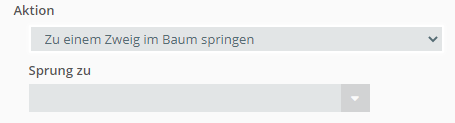
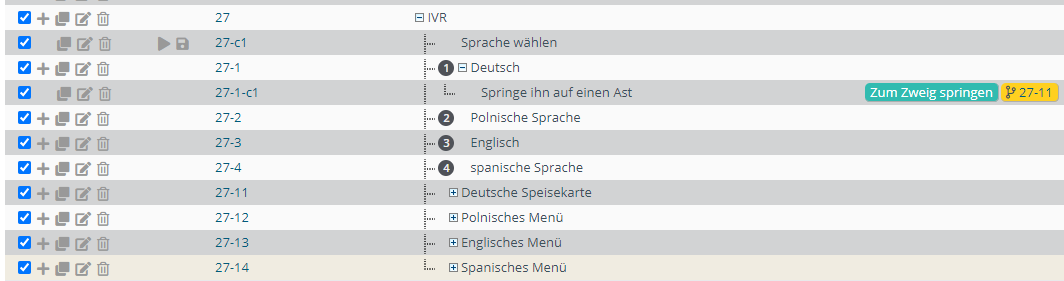
Wie funktioniert das?
Diese Aktion springt zu dem ausgewählten Zweig im IVR-Baum. Der Anrufer kann an den entsprechenden Zweig weitergeleitet werden, z.B. abhängig von der Angelegenheit, wegen der er anruft, oder der Sprache, in der er kommuniziert.
Anrufer-ID (Caller-ID) einrichten
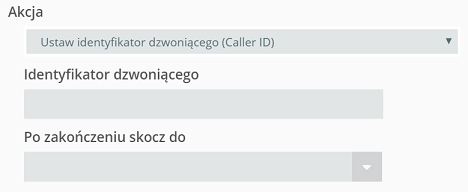

wobei:
- Anrufer-ID – Anrufer-ID wird angezeigt
- CALL.CALLER_ID - Anrufer-ID (es wird die Nummer oder der Name des Kunden angezeigt, wenn er im CRM ist)

- CALL.SRC_NUMBER - Quellnummer (die Nummer, von der der Kunde anruft, wird angezeigt)

- CALL.CALLER_ID - Anrufer-ID (es wird die Nummer oder der Name des Kunden angezeigt, wenn er im CRM ist)
- Nach Abschluss springen zu – der Zweig, an den der Anruf weitergeleitet wird, nachdem eine ID vergeben wurde
Wie funktioniert das?
Diese Aktion ermöglicht es, eine Anrufer-ID (Anrufer-ID) festzulegen – wenn sich der Kunde im CRM befindet, wird sein Name angezeigt, z.B. Thulium (für Unternehmen) oder der erste Buchstabe des Vornamens und der Nachname, z.B. J. Kowalsky (für Personen). Sie können zusätzliche Informationen in die Aktion einfügen, z.B. Störung, damit die Agenten wissen, welchen Zweig der Kunde ausgewählt hat und welches Problem er hat.
Beispiel
Wenn die Hotline eines der IT-Unternehmen, die Software für den Kundenservice bereitstellen, angerufen wird, ist es nicht nur möglich, das Thema der Angelegenheit zu wählen, sondern auch die Möglichkeit, einen Systemfehler zu melden (der die Arbeit aller Agenten unmöglich macht). In diesem Fall wird der Anruf an die Warteschlange weitergeleitet, in der sich alle Mitarbeiter des Unternehmens befinden. So kann ein Kunde, der eine Störung meldet, schnell Hilfe erhalten, anstatt auf ein Gespräch mit der Serviceabteilung zu warten.
Im IVR-Baum wurde die Aktion Anrufer-ID einrichten konfiguriert. Das bedeutet, wenn der Kunde eine Störung wählt, wird zuerst die Anrufer-ID gesetzt und dann zum Zweig 28-11 gesprungen, von dem er in die Warteschlange “Mitarbeiter” gelangt. Die Mitarbeiter wissen dank der Information am Telefon z.B. "STöRUNG J. Kowalsky", dass es sich um einen Notfall-Anruf handelt und befolgen nach dem Annehmen die entsprechende Prozedur.

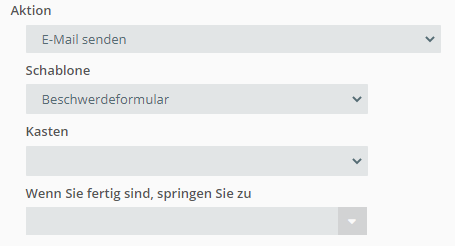

wobei:
- Vorlage – fertige Nachrichtenvorlage, die an den Kunden gesendet wird
- Postfach – konfiguriertes E-Mail-Postfach, von dem die Nachricht gesendet wird
- Nach Abschluss springen zu – der Zweig, an den der Anruf nach dem Senden der E-Mail weitergeleitet wird (ein Fehlen des Parameters führt dazu, dass die Verbindung nach dem Senden der Nachricht getrennt wird)
Wie funktioniert das?
Diese Aktion ermöglicht den Versand von E-Mails aus dem konfigurierten Postfach mit vorgefertigten IVR-Vorlagen an den Kunden. Nach dem Senden einer E-Mail an den Kunden wird die Verbindung getrennt. Diese Aktion ist nützlich, wenn wir den Kunden z.B. über eine Störung informieren oder Informationen über die Details der Bestellung senden möchten.
Beispiele
Ein Unternehmen hat beim Konfigurieren des IVR-Baums auf einem Zweig eine Aktion platziert, die es ermöglicht, eine E-Mail zu senden, die über die verfügbaren Dienste informiert: Senden einer E-Mail mit Hilfe der Vorlage. Wenn der Kunde das Kundendienstbüro anruft, kann er zusätzlich zur Auswahl der Abteilungen seinen Wunsch äußern, eine Nachricht mit Informationen über das Sonderangebot zu erhalten – indem er 2 auf der Tastatur des Telefons wählt.

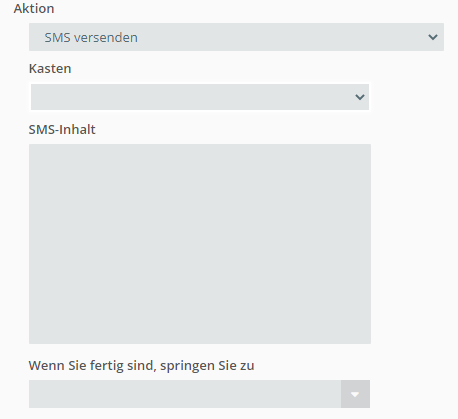

wobei:
- Inhalt der SMS – Text der Nachricht, die beim Betreten des entsprechenden Zweiges gesendet werden soll
- Nach Abschluss springen zu – der Zweig, an den der Anruf nach dem Senden der SMS weitergeleitet wird (ein Fehlen des Parameters führt dazu, dass die Verbindung nach dem Senden der Nachricht getrennt wird)
Wie funktioniert das?
Diese Aktion ermöglicht den Versand einer SMS-Nachricht an den Kunden über das konfigurierte SMS-Gateway (aktive ausgehende Nachrichten). Nach dem Senden der SMS an den Kunden wird die Verbindung getrennt.
Beispiel
Eine Firma hat bei der Konfiguration des IVR-Baums auf einem der Zweige eine Aktion platziert, die es ermöglicht, eine SMS zu senden, die über den Link zum Reklamationsformular informiert. Wenn der Kunde die Hotline anruft und ein Thema wählt, das mit der Reklamationsanmeldung verbunden ist (2) erhält er eine Sprachnachricht, dass an seine Nummer eine SMS mit weiteren Anweisungen gesendet wird.

Einen Kunden anhand einer Telefonnummer in CRM finden und zum entsprechenden Zweig springen
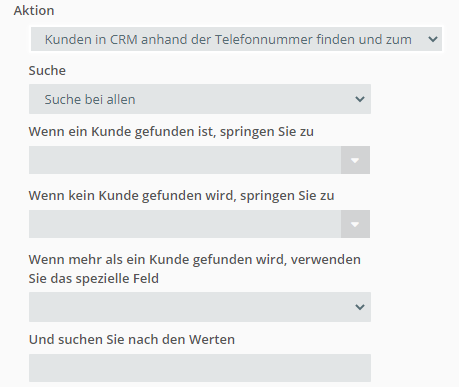

wobei:
- Suche – Suchoption, ob der Kunde überhaupt in CRM ist oder ob er vielleicht ein VIP-Kunde ist
- Wenn ein Kunde gefunden wurde, springen zu – der Zweig, an den die Verbindung weitergeleitet werden soll, nachdem der Kunde erkannt wurde
- Wenn kein Kunde gefunden wurde, springen zu – der Zweig, an den der Anruf weitergeleitet wird, wenn der Kunde nicht erkannt wird
- Wenn mehr als ein Kunde gefunden wurde, verwende das Feld – ein zusätzlicher Parameter, der die Identifikation des Kunden im CRM präzisiert
- Und nach Werten suchen – Suche nach einem bestimmten Wert für das Sonderfeld
Wie funktioniert das?
Diese Aktion sucht den Kunden in der CRM-Datenbank anhand der Telefonnummer und leitet den Anruf an den entsprechenden Zweig weiter. Sie ermöglicht es, Kunden zu unterscheiden, z.B. bestehende Kunden, die an einer Telefonnummer erkannt werden, werden in eine Warteschlange geleitet, die sich um technische Angelegenheiten kümmert, während andere die Vertriebsabteilung anrufen.

Teilen Sie Ihre Meinung mit